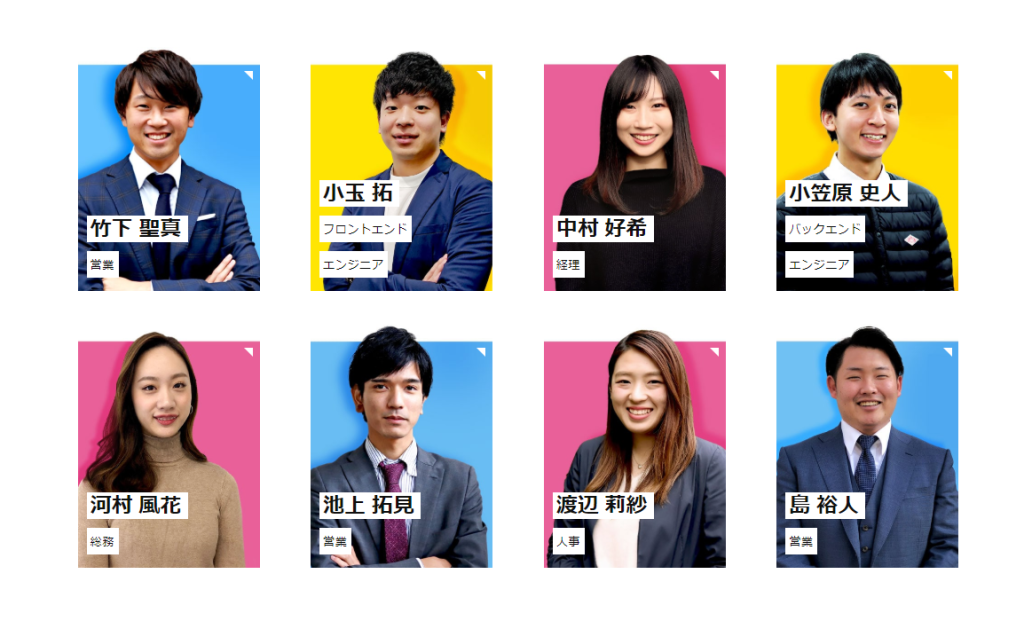【ギモン解決!】知らないと損する?!3つのオンライン面接活用術
こんにちは、しぶちゃんねるです!
ZoomやMeetでオンライン面接やオンライン会議をする企業が、
今年になって劇的に増えていることは、皆さんもご存知ですよね!
大学の授業もそうですが、特にビジネスにおいても最近大活躍しているツールです。
 そして、就職活動の面接でも「オンライン面接」で対応している企業は少なくないはず。
そして、就職活動の面接でも「オンライン面接」で対応している企業は少なくないはず。
大半の就活生は「面接」と聞くと、どうしても話す内容のことばかりに目がいきがちですが、
実はオンライン面接で押さえておくべき基本的な活用術があることをご存知でしたか?
今回は外見やぱっと見の印象に内容を特化して説明していきます。
<目次>
光を有効活用して顔を明るく見せよう
カメラの位置を調整しよう
Zoomの機能を活用しよう
1.光を有効活用して顔を明るく見せよう
オンラインだと画面や顔の明るさが特に目立ちます。
次の1枚目と2枚目の写真は逆光のせいで、
1枚目の方が全体的に暗い印象を与えてしまいます。
 (後ろの太陽が逆光になっていて、顔が暗く写ってしまう)
(後ろの太陽が逆光になっていて、顔が暗く写ってしまう)
 (顔に光や照明を当てることで1枚目よりも一気に顔全体が明るく見えます)
(顔に光や照明を当てることで1枚目よりも一気に顔全体が明るく見えます)
勘違いしやすいミスとして、「部屋の照明をつけているから大丈夫」
と思ってしまう人が多いです。
できれば人工的な光よりも太陽光の方がより自然な明るさです。
机の位置を変えたり、照明の位置を変えるなどして、ぱっと見の印象を改善していきましょう。
 光を有効活用しましょう!
光を有効活用しましょう!
2.カメラの位置を調整しよう
明るさは改善できても顔の写り方に注目すると、
見下ろしているように見えてしまうことがあります。
1枚目のカメラの位置を目線と同じ高さに変えることで、
2枚目のように目線を揃えた方が綺麗に写ります。
 (カメラの位置がやや下めで、見下ろしている感じに見えてしまう)
(カメラの位置がやや下めで、見下ろしている感じに見えてしまう)
 (パソコン自体を持ち上げてみるだけでもかなり写り方は違います)
(パソコン自体を持ち上げてみるだけでもかなり写り方は違います)
オンラインでも対面の時と同じように目線を揃えることを意識しましょう。
 カメラの位置を再度、見直してみましょう!
カメラの位置を再度、見直してみましょう!
3.Zoomの機能を活用しよう
「1と2はすでに知ってたよ!」
という学生も少なくないはず。では次に、
Zoomの機能を活用してさらに写り方を綺麗にしましょう。
1. Zoomを開くと左下の「ビデオ設定」を開いてみましょう
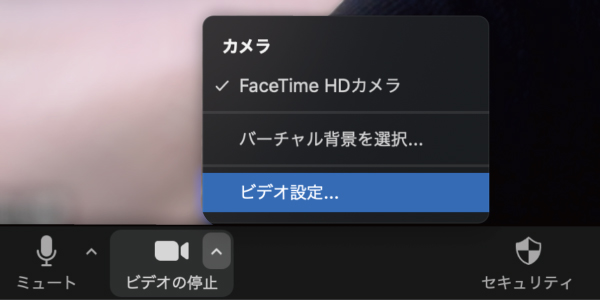 2. ビデオの設定画面を開きます
2. ビデオの設定画面を開きます
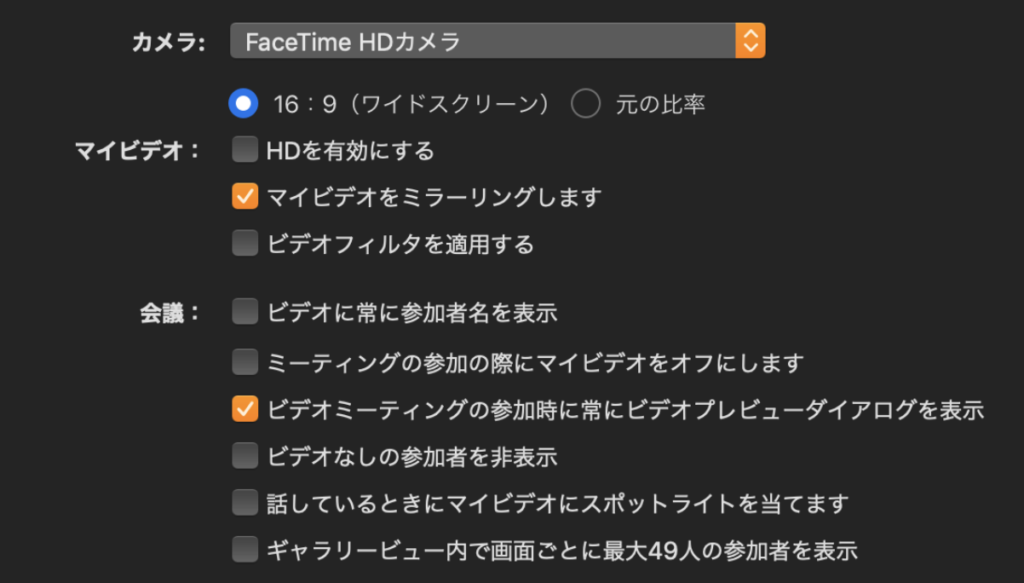 3. マイビデオの一番下にある「ビデオフィルタを適用する」にチェックします
3. マイビデオの一番下にある「ビデオフィルタを適用する」にチェックします
 これは、外見を補正してくれる美肌機能です。
これは、外見を補正してくれる美肌機能です。
他の人に自分の顔が表示されるときにより洗練された外見を写すことができます。
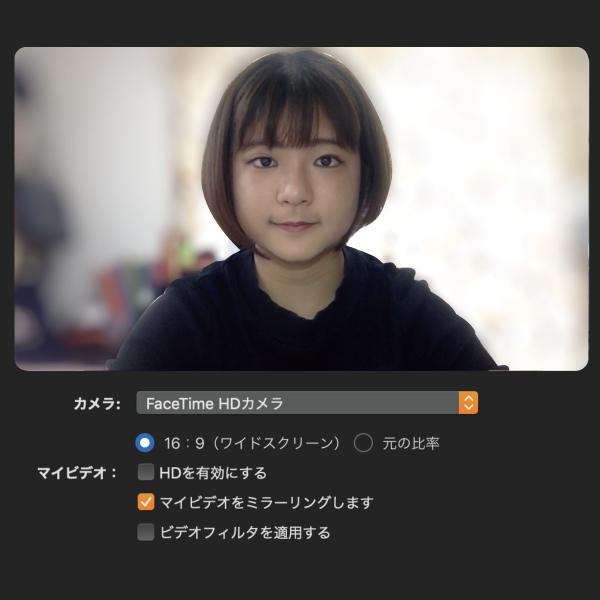 (外見補正をする前↑)
(外見補正をする前↑)
 (外見補正をした後↑)
(外見補正をした後↑)
 少しわかりにくいかもしれませんが、左よりも右の方が肌の色合いが滑らかになっています。
少しわかりにくいかもしれませんが、左よりも右の方が肌の色合いが滑らかになっています。
また、ビデオフィルタは初期設定(デフォルト)はオフになっているようなので、手動で設定してください。
難しい設定ではないので、次回からの面接の際にぜひ活用してください!
※これはMacでの設定画面ですが、Windowsでも同じ設定画面なので心配ありません。
では、何も意識せずに撮った最初の写真と見比べてみましょう↓
 少しの意識の向け方の違いかもしれませんが、いざ面接をするとなると外見にも少し気を配って臨んだ方が面接官の受け取る印象や評価も変わってくるかもしれません。
少しの意識の向け方の違いかもしれませんが、いざ面接をするとなると外見にも少し気を配って臨んだ方が面接官の受け取る印象や評価も変わってくるかもしれません。
今回は外見にのみ特化しましたが、もちろん面接官への受け答えの内容も非常に重要です。
気を配れるところは意識した上で、オンライン面接に挑みましょう!
▼オンライン就活cafe▼
12月4日(金) 14:00〜
https://www.wantedly.com/projects/533051
↓↓説明会エントリーはこちら↓↓

インターンも開催中★
↓↓インターンシップエントリー↓↓

新卒社員インタビュー!!
どんなきっかけでWizに入社したのか、入社して生活は充実しているのかなど伺っておりますので、ぜひご覧ください★
↓↓新卒社員インタビュー↓↓